
In diesem Tutorial zeigen wir Ihnen, wie Sie Nexus Repository auf Ubuntu 20.04 LTS installieren. Für diejenigen unter Ihnen, die es nicht wussten, Nexus Repository ist ein Open-Source-Repository, das viele Artefakte unterstützt Formate, einschließlich Docker, Java, Docker, Conan-Komponenten und mehr. Es ermöglicht Ihnen, Ihre Abhängigkeiten zu sammeln und zu verwalten und erleichtert die Verteilung Ihrer Software. Es ist eine einzige Quelle für alle Komponenten, Binärdateien und Build-Artefakte.
Dieser Artikel geht davon aus, dass Sie zumindest über Grundkenntnisse in Linux verfügen, wissen, wie man die Shell verwendet, und vor allem, dass Sie Ihre Website auf Ihrem eigenen VPS hosten. Die Installation ist recht einfach und setzt Sie voraus im Root-Konto ausgeführt werden, wenn nicht, müssen Sie möglicherweise 'sudo hinzufügen ‘ zu den Befehlen, um Root-Rechte zu erhalten. Ich zeige Ihnen Schritt für Schritt die Installation des Nexus Repository auf Ubuntu 20.04 (Focal Fossa). Sie können denselben Anweisungen für Ubuntu 18.04, 16.04 und jede andere Debian-basierte Distribution wie Linux Mint folgen.
Voraussetzungen
- Ein Server, auf dem eines der folgenden Betriebssysteme ausgeführt wird:Ubuntu 20.04, 18.04, 16.04 und jede andere Debian-basierte Distribution wie Linux Mint.
- Es wird empfohlen, dass Sie eine neue Betriebssysteminstallation verwenden, um potenziellen Problemen vorzubeugen.
- SSH-Zugriff auf den Server (oder öffnen Sie einfach das Terminal, wenn Sie sich auf einem Desktop befinden).
- Ein
non-root sudo useroder Zugriff auf denroot user. Wir empfehlen, alsnon-root sudo userzu agieren , da Sie Ihr System beschädigen können, wenn Sie als Root nicht aufpassen.
Installieren Sie das Nexus-Repository auf Ubuntu 20.04 LTS Focal Fossa
Schritt 1. Stellen Sie zunächst sicher, dass alle Ihre Systempakete auf dem neuesten Stand sind, indem Sie das folgende apt ausführen Befehle im Terminal.
sudo apt update sudo apt upgrade
Schritt 2. Java installieren.
Der Nexus-Repository-Manager erfordert Java Runtime Environment. Führen Sie den folgenden Befehl aus, um Java auf Ihrem System zu installieren:
sudo apt install openjdk-8-jre-headless
Sobald Java installiert ist, können Sie die installierte Version von Java mit dem folgenden Befehl überprüfen:
java -version
Schritt 3. Erstellen Sie ein Benutzerkonto für Nexus.
Erstellen Sie jetzt einen separaten Benutzer zum Ausführen von Nexus:
useradd -M -d /opt/nexus -s /bin/bash -r nexus echo "nexus ALL=(ALL) NOPASSWD: ALL" > /etc/sudoers.d/nexus
Schritt 4. Nexus-Repository auf Ubuntu 20.04 installieren.
Jetzt laden wir das neueste Nexus Repository Manager Setup von der offiziellen Seite herunter:
sudo wget https://download.sonatype.com/nexus/3/latest-unix.tar.gz tar -zxvf latest-unix.tar.gz
Benennen Sie dann den extrahierten Nexus-Setup-Ordner in Nexus:
umsudo mv /opt/nexus-3.30.1-01 /opt/nexus
Erteilen Sie als Nächstes dem Nexus-Benutzer die Berechtigung für Nexus-Dateien und das Nexus-Verzeichnis:
sudo chown -R nexus:nexus /opt/nexus sudo chown -R nexus:nexus /opt/sonatype-work
Um Nexus beim Booten als Dienst auszuführen, öffnen Sie /opt/nexus/bin/nexus.rc Datei, kommentieren Sie sie aus und fügen Sie den Nexus-Benutzer hinzu:
sudo nano /opt/nexus/bin/nexus.rc
Fügen Sie die folgende Zeile hinzu:
run_as_user="nexus"
Bearbeiten Sie danach die nexus.vmoptions Konfigurationsdatei und definieren Sie die maximale Speichergröße:
nano /opt/nexus/bin/nexus.vmoptions
Fügen Sie die folgende Zeile hinzu:
-Xms1024m -Xmx1024m -XX:MaxDirectMemorySize=1024m -XX:LogFile=./sonatype-work/nexus3/log/jvm.log -XX:-OmitStackTraceInFastThrow -Djava.net.preferIPv4Stack=true -Dkaraf.home=. -Dkaraf.base=. -Dkaraf.etc=etc/karaf -Djava.util.logging.config.file=/etc/karaf/java.util.logging.properties -Dkaraf.data=./sonatype-work/nexus3 -Dkaraf.log=./sonatype-work/nexus3/log -Djava.io.tmpdir=./sonatype-work/nexus3/tmp
Schritt 5. Erstellen Sie eine Systemd-Dienstdatei für Nexus.
Jetzt erstellen wir ein systemd service-Datei zur Verwaltung des Nexus-Dienstes:
sudo nano /etc/systemd/system/nexus.service
Fügen Sie die folgenden Zeilen hinzu:
[Unit] Description=nexus service After=network.target [Service] Type=forking LimitNOFILE=65536 ExecStart=/opt/nexus/bin/nexus start ExecStop=/opt/nexus/bin/nexus stop User=nexus Restart=on-abort [Install] WantedBy=multi-user.target
Speichern und schließen Sie die Datei, starten Sie dann den Nexus-Dienst und lassen Sie ihn beim Systemneustart starten:
sudo systemctl daemon-reload sudo systemctl start nexus sudo systemctl enable nexus
Schritt 6. Zugriff auf die Nexus-Repository-Weboberfläche.
Öffnen Sie nach erfolgreicher Installation Ihren Webbrowser und greifen Sie über die URL http://your-server-ip-address:8081/ auf die Nexus-Webbenutzeroberfläche zu . Sie werden auf die folgende Seite weitergeleitet:
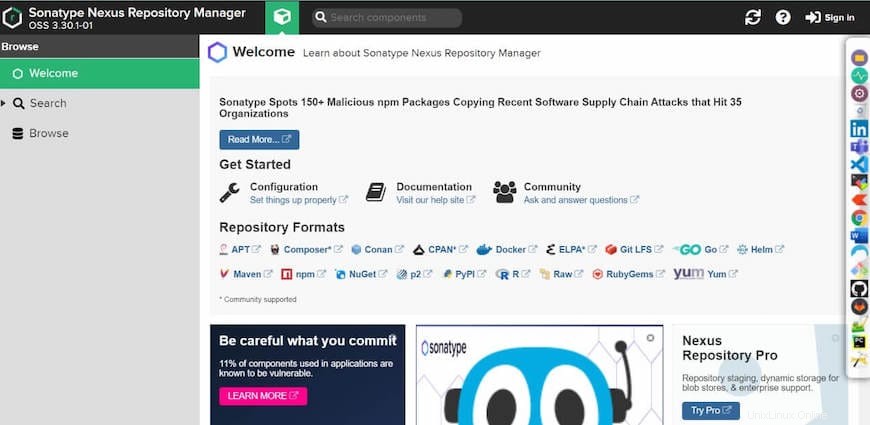
Klicken Sie oben rechts auf die Anmeldeschaltfläche. Melden Sie sich als admin an . Das Passwort befindet sich in der Datei /opt/nexus/sonatype-work/nexus3/admin.password . Um das Passwort zu erhalten, drucken Sie einfach den Inhalt der Datei:
cat /opt/nexus/sonatype-work/nexus3/admin.password
Herzlichen Glückwunsch! Sie haben das Nexus-Repository erfolgreich installiert. Vielen Dank, dass Sie dieses Tutorial zum Installieren des Nexus-Repository auf dem Ubuntu 20.04 LTS Focal Fossa-System verwendet haben. Für zusätzliche Hilfe oder nützliche Informationen empfehlen wir Ihnen, die offizielle Nexus-Repository-Website.